FurMark

Скачать FurMark для проведения стресс-тестов графических адаптеров.
Версия: 2 2.2.0.1 | Обновление: 08.04.2024
Рейтинг: ☆☆☆☆☆☆☆☆☆ (9/10)
Программа FurMark: что это за утилита, и для чего она нужна
Как считается, небольшая утилита под названием FurMark от компании Geeks3D, была разработана для проведения стресс-тестов, касающихся работы графических адаптеров применительно к определению возможности их использования для современных компьютерных игр, ресурсоемких приложений в области мультимедиа или инженерного проектирования. Да, действительно, отчасти так и есть. Однако даже на официальном сайте по программе предоставляется далеко не самая полная информация. Несмотря на то, что в приложении имеется возможность отслеживания важных показателей, касающихся и непосредственно температурных режимов работы видеокарты, с помощью программы FurMark можно совершенно просто определить, насколько подходящим является блок питания, и надежно ли работает система охлаждения видеочипа.
В программную оболочку пакета к тому же встроены дополнительные апплеты в виде запускаемых в отдельных окнах утилит GPU Shark, GPU-Z и GPU Burner, что существенно расширяет возможности отслеживания контролируемых параметров. Однако основной упор сделан именно на температуру, поскольку при прохождении современных компьютерных игр со сложными текстурами или графическими эффектами видеочипы могут перегреваться достаточно сильно. Сразу хочется предупредить всех оверлокеров: для разгона видеоускорителей это приложение не предназначено, поскольку позволяет только выявить, если можно так сказать, некий «болевой порог» графического адаптера при максимально возможных нагрузках – и не более того. Само собой разумеется, что в приложении имеются и собственные ограничительные инструменты, которые не допустят воздействия пиковых нагрузок, которые могут привести к выходу оборудования из строя. Так что, не пугайтесь, если вдруг ни с того, ни с сего произойдет отключение программы или самопроизвольная перезагрузка системы (это нормальное явление).
Загрузка дистрибутива и особенности установки приложения
Остановимся на загрузке установочного дистрибутива и инсталляции самого приложения. Лучше всего скачать FurMark бесплатно с официального сайта по ссылке с https://programwindows.ru ниже, но в этом случае пользователь получит нерусифицированную версию. А вот, что самое печальное, в программном интерфейсе встроенный инструмент обновления не предусмотрен вообще. Поэтому для проведения корректной инсталляции предыдущую версию сначала необходимо удалить. Раздел программ и компонентов Windows лучше не использовать, а применять специализированные деинсталляторы наподобие iObit Uninstaller, которые могут автоматически очищать компьютер от остаточных компонентов удаленного приложения в виде файлов каталогов и ключей системного реестра.
Точно так же просто скачать бесплатный тестер FurMark на русском языке с нашего ресурса https://programwindows.ru ниже. На некоторых сайтах можно встретить и пакеты, в которые входит специальный файл русификатора. А вот пользоваться сомнительными ресурсами вроде торрент-трекеров не рекомендуется из соображений обеспечения безопасности любой компьютерной системы, поскольку именно на таких ресурсах вирусных апплетов больше всего. Что касается установки, как обычно, в системах Windows седьмой модификации и выше запускается от имени администратора, а сам процесс особых сложностей не вызывает.
Примечание: если вы все-таки загрузили версию с отдельным языковым пакетом формата XML, его следует положить в папку localization, расположенную по пути "C:.../FurMark_N/", где N – номер установленной сборки (например, 1.9.2), а только после русский язык автоматически станет доступным для интерфейса (в стандартной версии выставить такие параметры возможности нет).
Основные элементы интерфейса
Итак, где для проведения теста скачать бесплатно русскую версию FurMark, разобрались - на этой странице https://programwindows.ru ниже. С установкой проблем тоже вроде бы не предвидится. Теперь самое время познакомиться с интерфейсом и его основными элементами. Внешний вид приложения состоит всего из одного главного окна, но средств управления отслеживанием параметров и проведением тестов тут много. В глаза бросаются кнопка непосредственного запуска стресс-теста, выбор тестов при разном разрешении, запуск дополнительных утилит и настройки (их обычно можно не трогать).
Начальные настройки и проведе6ние стресс-теста
Наконец, непосредственно о том, как произвести тестирование графического адаптера. В настройках параметров время тестирования установлено на 60 тысяч миллисекунд. Изменять его не рекомендуется (по крайней мере в сторону увеличения – так точно). А вот порог выдачи предупреждений, установленный на температуру 100 градусов Цельсия, лучше снизить до значения в 80 градусов (некоторые специалисты рекомендуют выставлять лимит на 90 градусов). Попутно можно задействовать запись лога (это может пригодиться для просмотра и анализа результатов). В главном окне рекомендуется активировать пункт установки полноэкранного режима при проведении теста, а также включить использование сглаживающего фильтра Anti-aliasing, для которого обычно выставляется параметр 8MSAA, но в случае поддержки меньшего значения, лучше выставить 4 или даже 2.
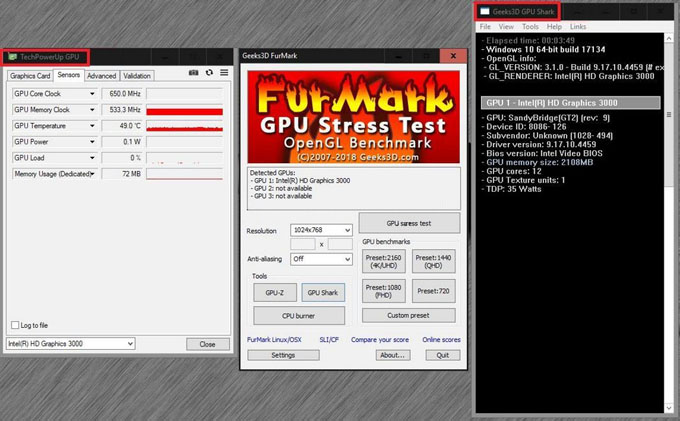
Наконец, для полноценного отслеживания всех изменений сразу же следует запустить сопутствующие утилиты GPU-Z и GPU Shark. Именно в этих программах и можно будет контролировать основные параметры (в GPU-Z используется вкладка сенсоров, на которой отображаются значения частоты графического ядра и памяти, температуры, мощности, загрузки и использования памяти карты).
Сразу же обратите внимание на температуру видеочипа в состоянии покоя (без нагрузок). Если по каким-то причинам она находится на отметке 70 градусов и выше, производить дальнейшее тестирование без исправления сложившейся ситуации путем снижения нагрева не рекомендуется ни при каких обстоятельствах. И только после этого нужно нажать одну из кнопок для запуска теста. Применять пользовательские настройки с установкой собственных параметров, которые могут достаточно сильно отличаться от опций, выставленных по умолчанию, не стоит. Как показывает практика, вполне достаточно использования имеющихся стандартных режимов.
Результаты тестирования и дополнительные возможности
По завершении серии тестов приложение самостоятельно сформирует отчет, который и покажет, насколько графический адаптер способен выдерживать стрессовые нагрузки. В качестве дополнений к основному программному апплету FurMark разработчик рекомендует (хотя это обязательным и не является) установить еще несколько сопутствующих приложений. Получить к ним доступ можно через нажатие кнопки «About…». Тут же имеется возможность перехода на официальный ресурс компании с целью покупки Pro-версии программы FurMark, в которой, как считается, инструментарий несколько шире. Однако, по мнению https://programwindows.ru и исходя из практических соображений, с уверенностью можно утверждать, что рядовому пользователю, который не занимается оверлокингом или ремонтом такого оборудования, бесплатной модификации хватит, что называется с головой.
Бесплатно скачать тест FurMark
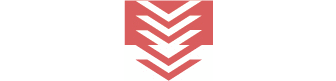
ОС: Windows 8.1, 10, 11 (32 и 64-bit).
Добавить комментарий